Как да разберете кой процесор е на компютъра - 5 начина
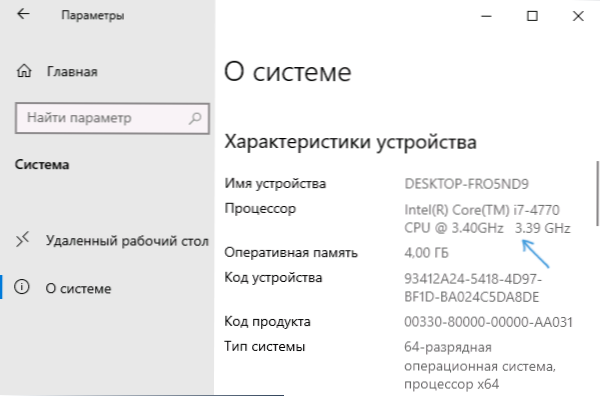
- 4699
- 458
- Randall Lind
В тези инструкции за начинаещите потребители има 5 начина да разберете кой процесор е на вашия компютър или лаптоп, както и да получите допълнителна информация за инсталирания процесор.
Първите два метода са подходящи само за Windows 10, останалите са за всички скорошни версии на Windows. Също така може да бъде интересно: Как да разберете температурата на процесора, как да разберете колко ядра на процесора, как да разберете гнездото на дънната платка и процесора.
Прости методи за определяне на модела на процесора (централен компютърен процесор)
Освен това - прехвърлянето на 5 различни метода, които ви позволяват да видите модела на процесора в Windows 10, 8.1 и Windows 7:
- Само Windows 10: Отидете да стартирате - Параметри - Система и отворете елемента "About System" в менюто отляво. В раздела "Дизайнерски характеристики", в допълнение към друга информация, моделът на процесора също е посочен.
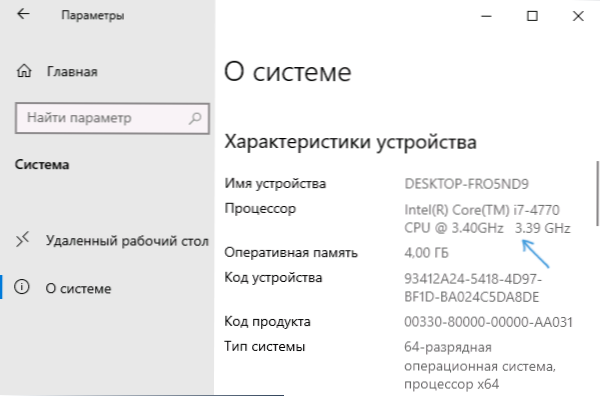
- Мениджърът на задачите на Windows 10 също предоставя необходимата информация: Щракнете върху бутона „Стартиране“ с десния бутон, изберете „изпращането на задачата“ и след това отидете в раздела „Производителност“ и отворете точката „CP“. В горния десен ъгъл ще видите какъв процесор е на вашия компютър или лаптоп, по -долу - допълнителна информация.
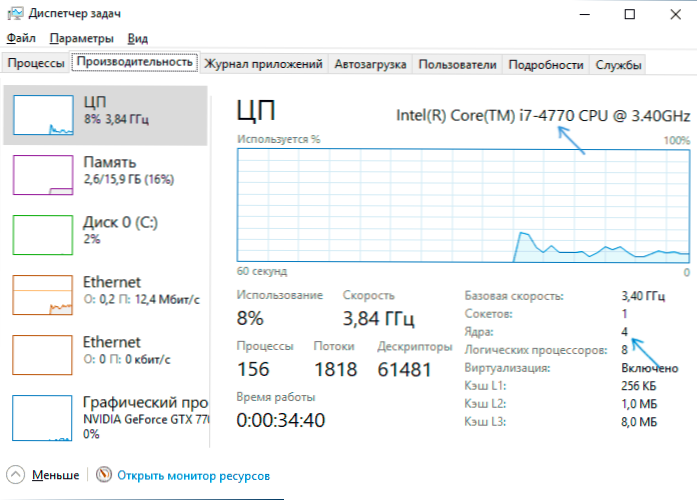
- Натиснете клавишите Win+R на клавиатурата (клавиш Win - Windows Emblem), въведете MSINFO32 И щракнете върху Enter. В прозореца, който се отваря за системата, отляво ще видите елемента "процесор" с необходимата информация.
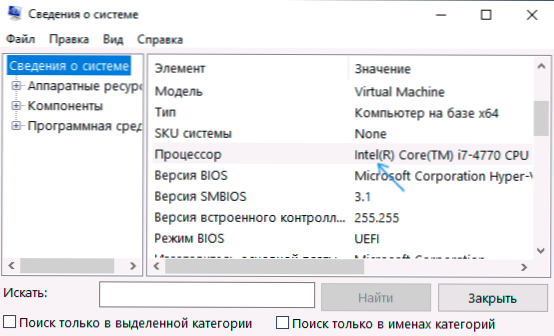
- Отворете командния ред и въведете командата
WMIC CPU Вземете име
И щракнете върху Enter. Моделът на вашия процесор ще се показва.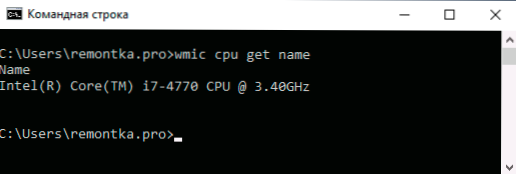
- Има много програми от трета страна, които да преглеждат характеристиките на компютъра и почти всички показват инсталирания процесор. Програма CPU-Z от официалния уебсайт https: // www.Cpuid.Com/софтуер/cpu-Z.HTML е фокусиран точно върху характеристиките на процесора: Тук ще намерите не само модела на процесора, но и допълнителна полезна информация.
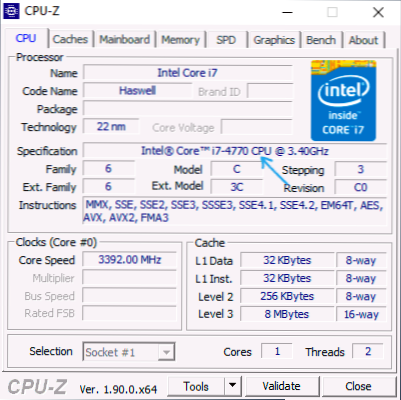
По правило описаните методи са достатъчни за определяне на модела на инсталирания процесор, но има и други: например, погледнете BIOS/UEFI. Умишлено не нося такива методи, които да разглобят компютъра и да видя - това не е най -удобният вариант.
Видео
В края на видеото инструкции, при които всички описани подходи са показани ясно и с обяснения.
Надявам се, че някои от читателите статията ще бъде полезна. Ако има въпроси, не се колебайте да ги зададете в коментарите.
- « Как да активирам USB отстраняване на грешки на Android
- Как да премахнете паролата на входа на Windows 10 »

